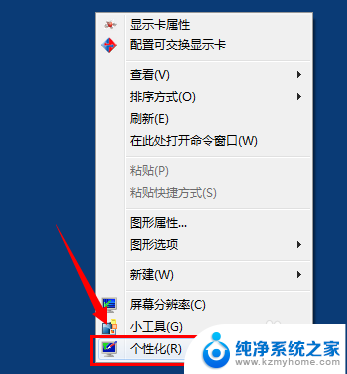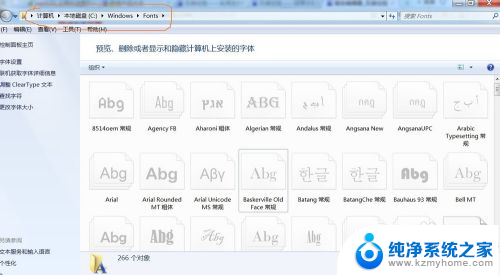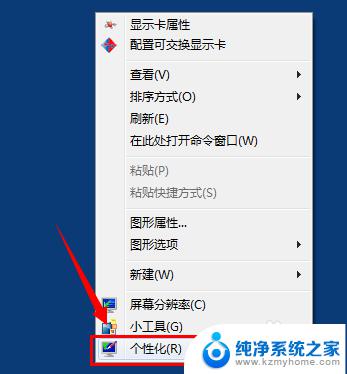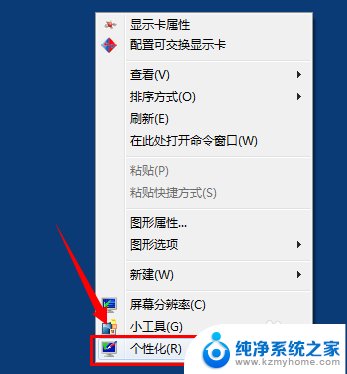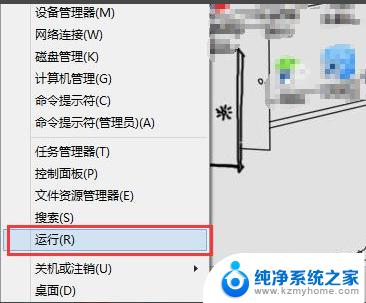win7 字体不清晰 win7字体显示模糊原因
更新时间:2023-11-11 17:44:44作者:xiaoliu
win7 字体不清晰,近年来随着WIN7操作系统的广泛应用,一些用户反映在WIN7系统中使用时字体显示不清晰,甚至出现模糊的情况,这一问题引起了广泛关注和讨论。造成WIN7字体显示模糊的原因是什么呢?这其中可能涉及到多个方面,如分辨率设置不当、字体渲染设置错误、显示器硬件问题等等。针对这些问题,我们需要深入研究和解决,以提供用户更好的显示体验。
方法如下:
1.点击左下角的 开始 图标 ,在弹出的页面中点击 控制面板 选项。
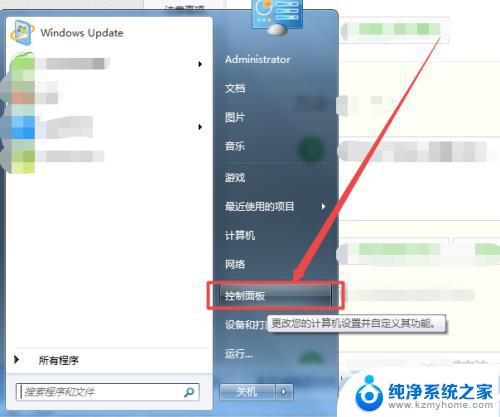
2.然后在打开的页面中将 查看方式 选择为 小图标,找到 字体 选项。
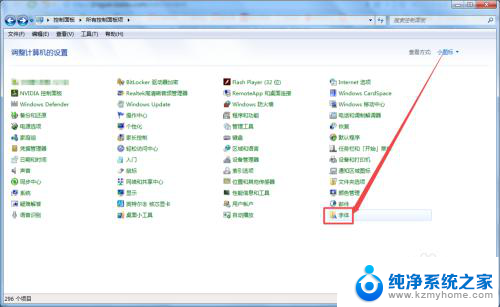
3.然后在打开的字体页面中点击左侧的 调整clear Type文本 选项。
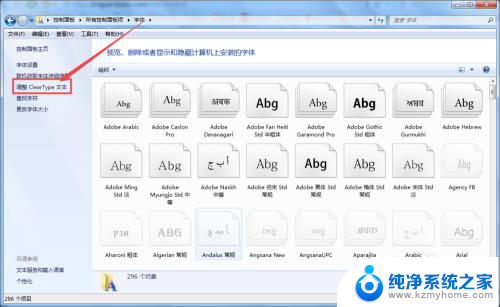
4.然后在打开的页面中将 启用Clear Type 前面框中的勾勾上,点击 下一步 。
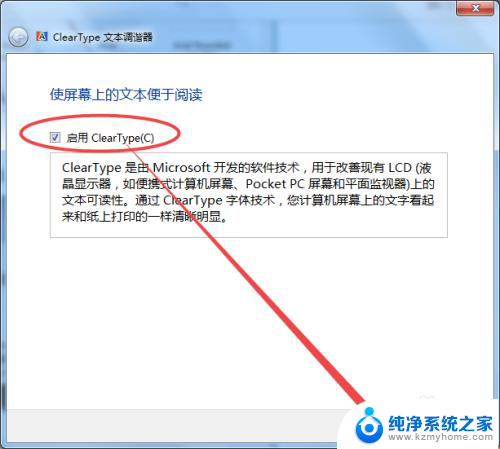
5.然后在打开的页面中点击 下一步 ,在这个页面中选择一个觉得清晰的。点击下一步 。

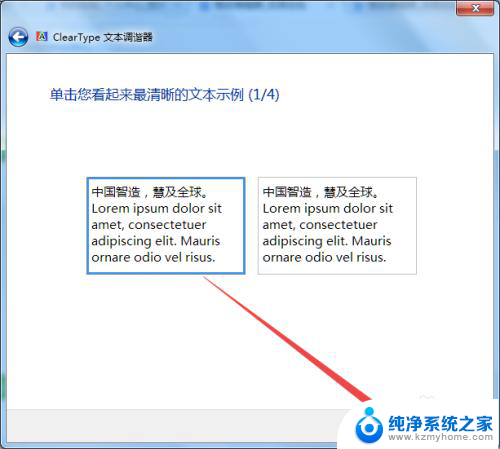
6.然后在打开的页面中同样是选择一个清晰的,点击下一步 ,选一个清晰的,下一步,点击 完成 ;这样就可以看到电脑中的字体清晰起来了。
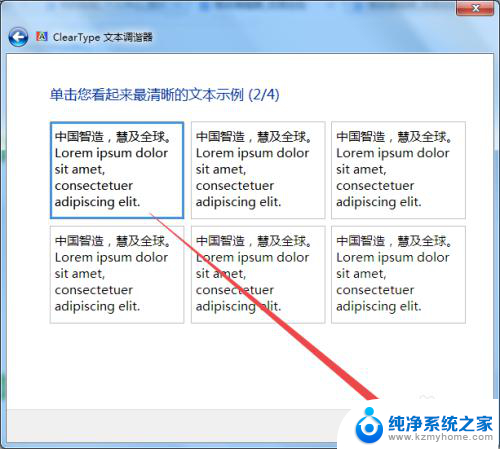
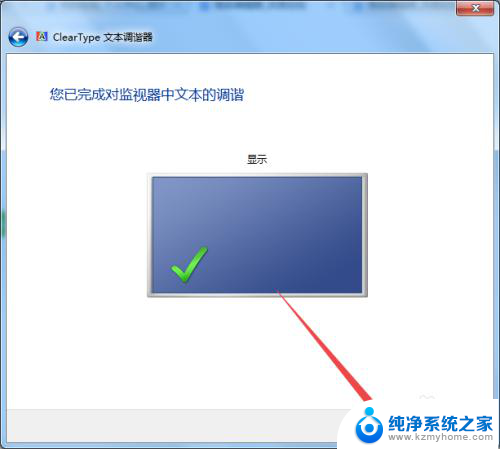
以上是win7字体模糊的全部内容,如果您遇到此问题,您可以根据以上操作进行解决,这些操作非常简单,快速且一步到位。